有小伙伴经常会使用Adobe Photoshop CC来P图,但是当Adobe Photoshop CC中的图层特别多的时候,想要找自己要找的图层就特别的困难。下面小编给大家介绍一下Adobe Photoshop CC怎么搜素图层名称,方便大家搜索自己想要找的图层。
如图所示,
打开ps,看ps界面的右侧,也就是图层这里
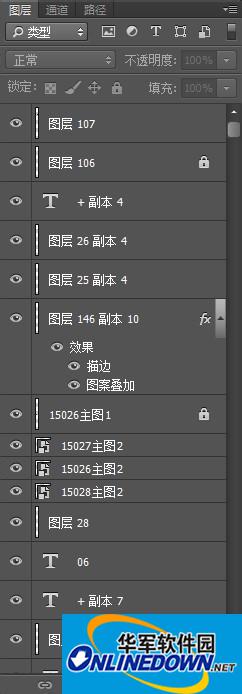
如图所示
找到“类型”这里
没有开启小开关的,如图往上调

如图所示
激活了之后,“类型”就不是灰色的了
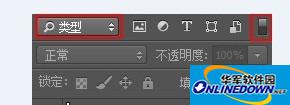
如图
改变“类型”为“名称”
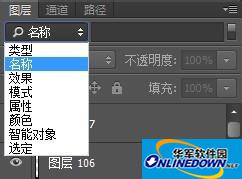
如图
在“名称”旁边的搜索框里输入你要查找的图层名称
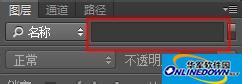

好啦,以上就是小编带给大家的Adobe Photoshop CC怎么搜素图层名称了,是不是很简单呢?你学会了么?想了解更多的相关内容,请随时关注资讯动态吧,欢迎到来下载哦!
- Windows无法连接到打印机错为0x0000011b怎么办?
- 电脑怎么清空磁盘重装系统?电脑清空重装系统教程
- Win10系统打印图片中间空白怎么办?Win10系统打印图片中间空白的解决方法
- Win10系统Microsoft store打不开的解决方法
- 电脑IP怎么设置自动获取?电脑IP设置自动获取步骤
- 打开Office显示应用程序无法正常启动(0xc0000142)请单击确定关闭应用程序怎么办?
- Win10系统怎么恢复旧版浏览器?Win10系统恢复旧版浏览器操作方法
- Win10如何关闭桌面广告?Win10永久关闭桌面弹出广告方法
- Win10系统怎么禁止IE浏览器运行?Win10禁止IE浏览器运行方法
- ThinkPad X390如何重装Win10系统?ThinkPad X390重装教程
- Win10怎么快速保存壁纸?Win10快速保存壁纸攻略
- Win10要怎么设置双屏显示?Win10设置双屏显示教程
- 如何设置电脑每天自动清理垃圾?设置电脑每天自动清理垃圾方法
- 电脑打印机驱动无法安装怎么办?打印机驱动无法安装解决方法
- Win10提示你的设备中缺少重要的安全和质量修复的解决方法
- Win10更新一半卡住了怎么办?Win10更新一半卡住了解决方法
- Wifi能连接上网但是电脑却上不了网怎么办?
- Win10磁盘拒绝访问怎么办?Win10本地磁盘拒绝访问的解决方法
- Win11怎么优化最流畅?Win11系统优化教程
- Win10自带的卸载程序怎么打开?Win10在哪里卸载东西?
- Win11如何截屏录屏?Win11截屏录屏操作方法
- Win10系统好用的浏览器有哪些?Win10系统好用的浏览器详细解读
- Win10插入外接设备会自动打开文件怎么办?
- Win11安装失败总是失败怎么办 Win11安装失败的解决方法汇总
- Win10X可以用台式电脑吗?台式电脑Win10X模拟器安装教程
- MSI微星 G43TM-E51 v1.1(FOR EUP)主板
- MSI微星 P67A-GD65主板
- MSI微星 G41M-P31主板
- MSI微星 P45-C51主板
- MSI微星 P45-C51主板
- MSI微星 P67A-GD65主板
- MSI微星 P45T-C51主板
- MSI微星 P43-C53主板
- MSI微星 P43-C43主板
- MSI微星 P43T-C51主板
- 破晓传说黑发美人痣奇莎兰MOD v1.12
- 蓝梦大六壬排盘工具 V1.0 绿色版
- 搞客吧恶搞化妆软件 V1.0 绿色版
- 小石头骰子软件 V1.0.2 绿色版
- 只狼影逝二度武士杰克外观MOD v2.51
- 只狼影逝二度修罗大花布棉袄MOD v1.17
- 魅魔十一项修改器 v1.0
- 桌面恶搞生成器 V1.0 绿色版
- 生辰八字五行宝宝取名软件 V25.0 绿色版
- ghost模拟器 V8.0 绿色版
- pillar
- pillar-box
- pillbox
- pillion
- pillock
- pillory
- pillow
- pillowcase
- pillow talk
- pill-popping
- 疯传文案
- 慢变振荡和波动(从基础到现代英文版)(精)/非线性物理科学
- N号房追踪记
- 动物幻想曲:全身比到Q版
- 蚯蚓的日记
- 消费者国货意识形成的心理机制研究/西政文库
- 坐轮船去旅行/小企鹅去旅行系列
- 艺术的行囊
- 杂交水稻直播优质丰产栽培理论与技术
- 创造社丛书及其他/浦东文化丛书
- [BT下载][非人哉 第二季][第44集][WEB-MKV/0.16G][国语配音/中文字幕][4K-2160P][H265][流媒体][ZeroTV]
- [BT下载][非她不可][第26集][WEB-MP4/0.11G][国语配音/中文字幕][1080P][流媒体][ZeroTV]
- [BT下载][风云变][第24集][WEB-MKV/0.24G][国语配音/中文字幕][1080P][H265][流媒体][ZeroTV]
- [BT下载][好或坏的东载][第03-04集][WEB-MKV/4.65G][中文字幕][1080P][流媒体][ZeroTV]
- [BT下载][放课后少年花子君][第06集][WEB-MP4/0.20G][中文字幕][1080P][流媒体][ZeroTV]
- [BT下载][魔鬼时刻 第二季][全5集][WEB-MKV/17.90G][简繁英字幕][1080P][流媒体][ZeroTV]
- [BT下载][魔鬼时刻 第二季][全5集][WEB-MKV/31.38G][简繁英字幕][4K-2160P][H265][流媒体][ZeroTV]
- [BT下载][魔鬼时刻 第二季][全5集][WEB-MKV/33.00G][简繁英字幕][4K-2160P][HDR版本][H265][流媒体][ZeroTV]
- [BT下载][哑舍][第05集][WEB-MKV/0.36G][国语配音/中文字幕][4K-2160P][H265][流媒体][ParkTV]
- [BT下载][无聊就完结][第18集][WEB-MP4/0.24G][国语配音/中文字幕][1080P][流媒体][ZeroTV]